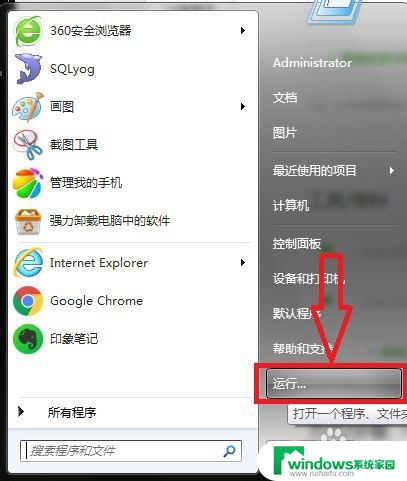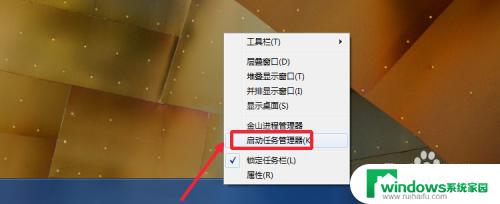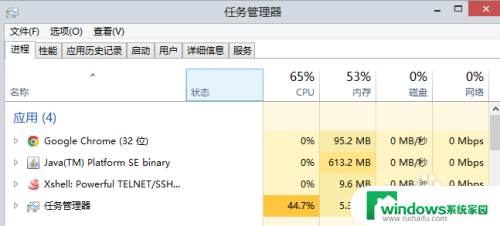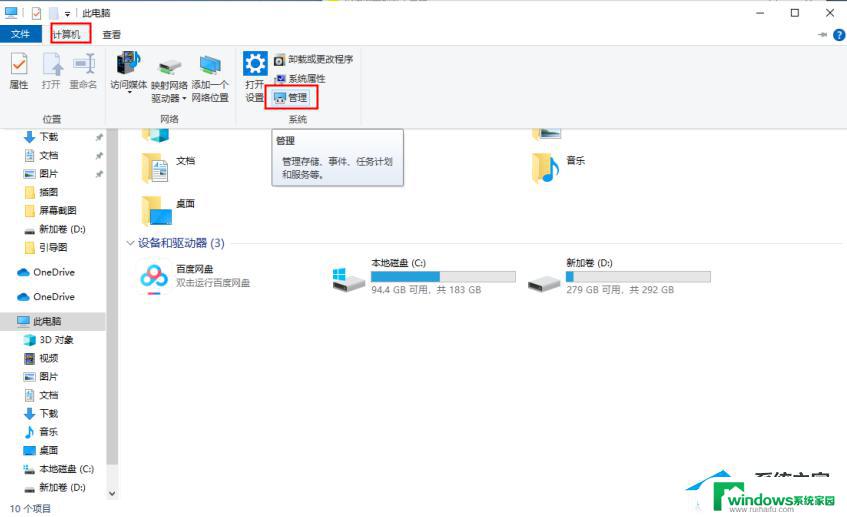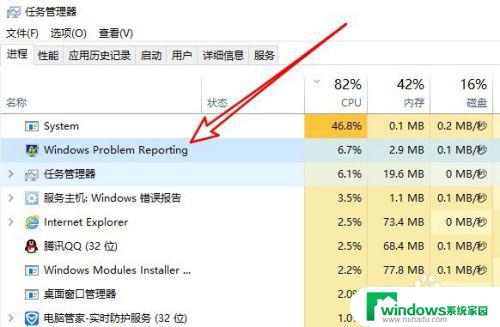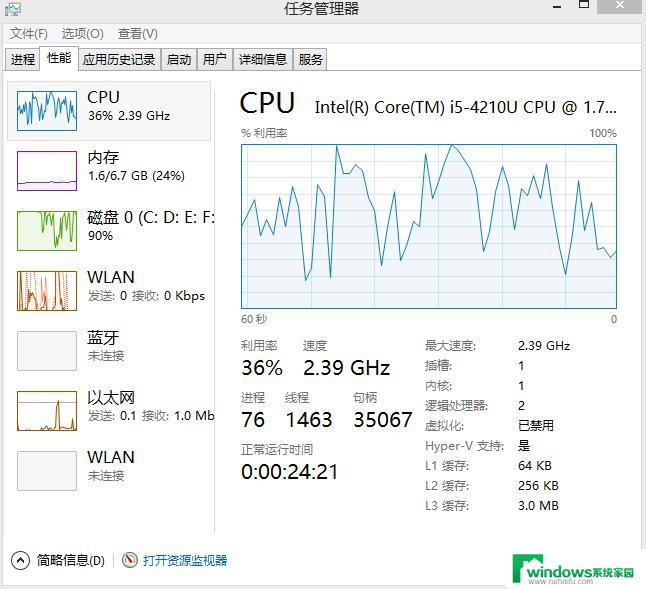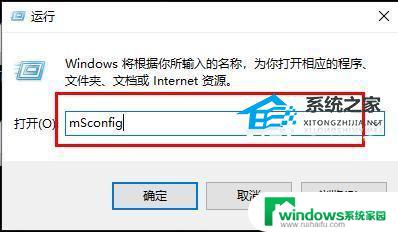怎么看软件占用cpu 怎么检测哪个程序导致CPU占用率100%
更新时间:2024-03-08 12:38:24作者:jiang
随着计算机技术的不断发展,软件在我们日常生活和工作中起着至关重要的作用,有时我们会遇到CPU占用率异常高的情况,导致电脑运行缓慢甚至崩溃。如何准确地检测出是哪个程序导致了CPU占用率飙升呢?如何追踪和监控软件的CPU占用情况?在本文中我们将探讨这些问题,并分享一些有效的方法和工具来帮助您解决CPU占用率过高的难题。
方法如下:
1.右键电脑屏幕下方任务栏

2.在弹出的菜单点击任务管理器
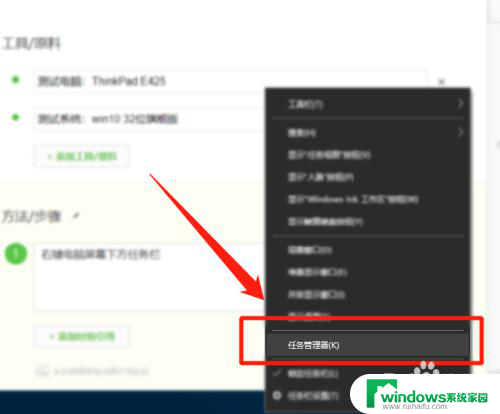
3.在任务管理器界面里面我们就可以看到,那些程序占用cpu、内存比较厉害
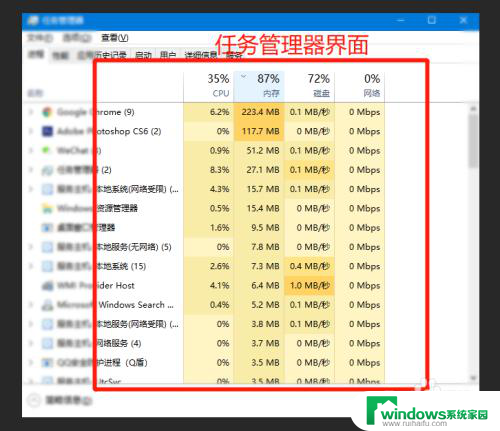
4.
我们鼠标左键点击cpu菜单列,可以对cpu使用率进行排序。这样可以很好的进行查看那些程序占用比较厉害。
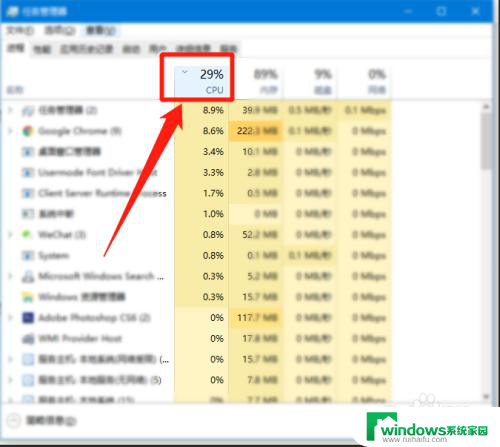
5.最后我们可以通过左边的进程名称可以确定那些程序占用厉害,可以对这些程序进程进行结束掉处理即可。
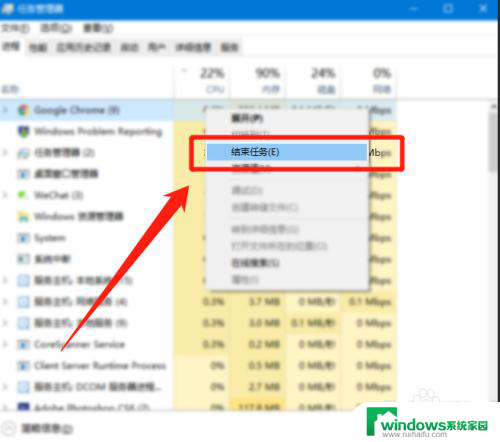
以上就是如何查看软件占用CPU的全部内容,如果您遇到相同的问题,可以参考本文中介绍的步骤进行修复,希望对大家有所帮助。